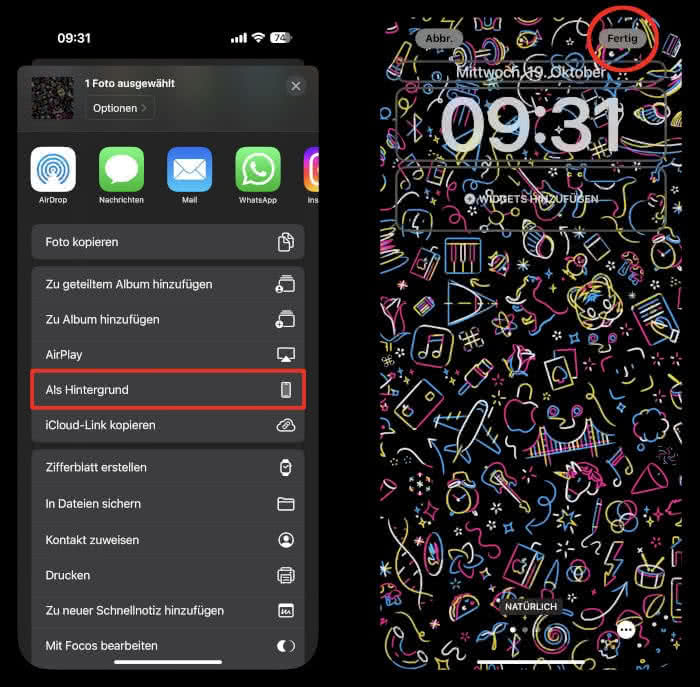Neue „Take Note“-Wallpaper fürs iPhone gratis herunterladen!
4.750 Aufrufe • Lesezeit: 2 Minuten
 Wieder einmal ziemlich cool, was sich der Basic Apple Guy da hat einfallen lassen. Erst kürzlich haben wir euch auf die neuen „Dynamic Island“-Wallpaper mit integrierter Insel aufmerksam gemacht. Auf Grundlage eines von Tim Cook geposteten Promo-Videos zu den neuesten iPad-Modellen hat der Kreativkopf nun prompt ein schickes Wallpaper-Set bereitgestellt.
Wieder einmal ziemlich cool, was sich der Basic Apple Guy da hat einfallen lassen. Erst kürzlich haben wir euch auf die neuen „Dynamic Island“-Wallpaper mit integrierter Insel aufmerksam gemacht. Auf Grundlage eines von Tim Cook geposteten Promo-Videos zu den neuesten iPad-Modellen hat der Kreativkopf nun prompt ein schickes Wallpaper-Set bereitgestellt.
Bunte „Take Note“-Wallpaper gratis herunterladen
Im Vorfeld der Veröffentlichung der neuen iPad-Modelle, hat Apple den Release in den sozialen Netzwerken unter dem Hashtag #TakeNote angeteasert. Auch Apple-CEO Tim Cook hatte in Vorbereitung auf den Release der neuen Geräten, die kürzlich via Pressemitteilung vorgestellt wurden, einen Clip auf Twitter verbreitet, der die Spannung nochmals steigern sollte. Die kurze Videosequenz ist gespickt mit bunten Bildchen, die optisch einiges hermachen.
The possibilities are endless. #TakeNote pic.twitter.com/msmJg865tr
— Tim Cook (@tim_cook) October 18, 2022
Das hat sich auch der für seine tollen Hintergrundbilder bekannte Basic Apple Guy gedacht und auf dieser Grundlage mal eben drei neue Wallpaper-Designs aus dem Boden gestampft, die ihr euch kostenlos auf euer iPhone herunterladen und einrichten könnt. Diese stehen in drei verschiedenen Varianten zur Verfügung. Jedes der Hintergrundbilder gibt es zusätzlich in einer augenschonenden abgedunkelten Version. Tippt dazu einfach auf den Google Drive Link im eingebetteten Tweet.
Apple #TakeNote Wallpapershttps://t.co/Z4StAoIzrW pic.twitter.com/7SUzj0Pm2W
— Basic Apple Guy (@BasicAppleGuy) October 18, 2022
Im nächsten Schritt tippt ihr das Wallpaper an, das ihr herunterladen wollt und klickt oben rechts auf das Download-Symbol (nach unten zeigender Pfeil). Auf der nächsten Seite tippt ihr unten auf das Teilen-Icon (Kästchen mit Pfeil) und wählt „Bild sichern“.
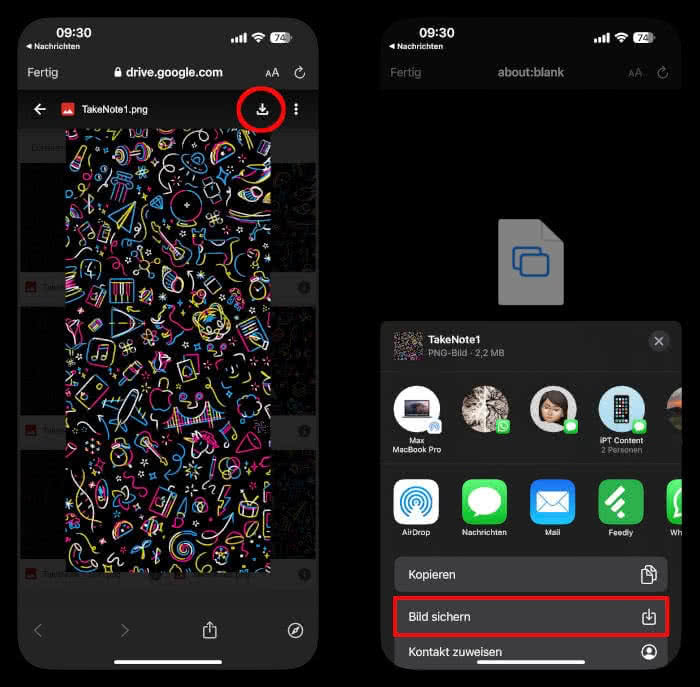
In der Fotos-App könnt ihr nun wie gewohnt das Bild öffnen, auf das Teilen-Symbol klicken und „Als Hintergrund“ wählen. Zum Schluss könnt ihr bei Bedarf noch ein paar Anpassungen vornehmen (Widgets, Filter, etc.), bevor ihr das Ganze mit eine Tipp auf „Fertig“ oben rechts bestätigt.